LogOn、LogOffのログ取得
概要
Windowsへのログオン(ログオフ)時に、ログオンアカウントとホスト名を取得して出力するスクリプトについて記載しています。
Windows CALの適切な管理等に役立つツールです。
手順
1.次のスクリプトを作成します。
■[LogOn.vbs] ログイン時の取得用スクリプト
Set objFso = CreateObject("Scripting.FileSystemObject")
Set objShell = CreateObject("WScript.Shell")
Set objFile = objFso.OpenTextFile("D:\LogOnOff\Logon.log", 8, True) '出力先のファイルパスを指定します
If Err.Number > 0 Then
WScript.Echo "Open Error"
Else
objFile.WriteLine "[LOGON ] " & Date & " " & Time & " " & objShell.ExpandEnvironmentStrings("%USERDOMAIN%\%USERNAME%") & " " & objShell.ExpandEnvironmentStrings("%CLIENTNAME%")
End If
objFile.Close
Set objFile = Nothing
Set objFso = Nothing
Set objShell = Nothing
■[LogOff.vbs] ログオフ時の取得スクリプト
Set objFso = CreateObject("Scripting.FileSystemObject")
Set objShell = CreateObject("WScript.Shell")
Set objFile = objFso.OpenTextFile("D:\LogOnOff\Logon.log", 8, True) '出力先ファイルパスを指定します
If Err.Number > 0 Then
WScript.Echo "Open Error"
Else
objFile.WriteLine "[LOGOFF] " & Date & " " & Time & " " & objShell.ExpandEnvironmentStrings("%USERDOMAIN%\%USERNAME%")
End If
objFile.Close
Set objFile = Nothing
Set objFso = Nothing
Set objShell = Nothing
ログオン、ログオフ時に実行されるように、グループポリシーにスクリプトを設定します。
2.ローカルグループポリシーを起動します。
[ gpedit.msc ] を起動します。
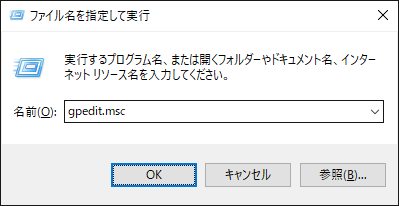
3.スクリプト構成を表示します。
[ ローカルコンピューターポリシー ] > [ ユーザー構成 ] > [ Windowsの設定 ] > [ スクリプト(ログオン/ログオフ) ]を表示します。
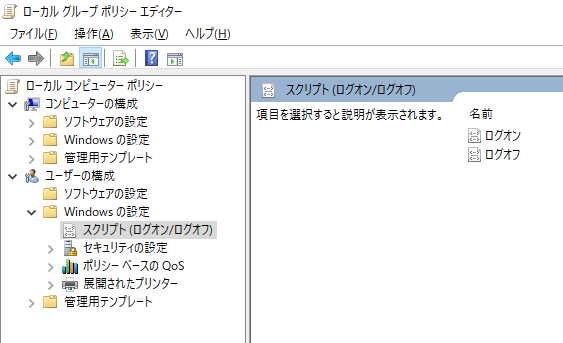
4.スクリプトを設定します。
作成したスクリプトをそれぞれに追加します。
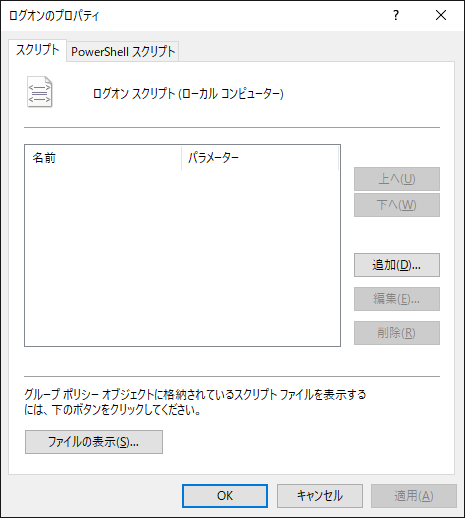
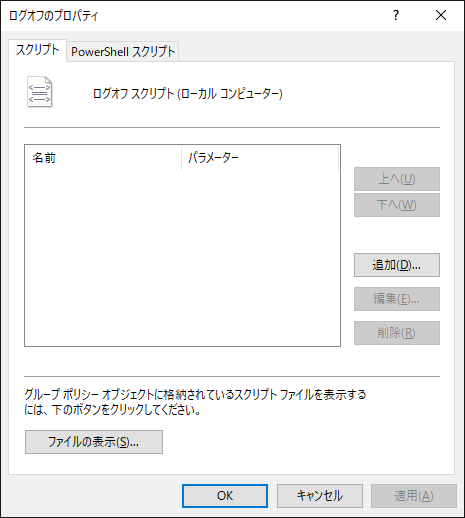
5.確認
再起動を実行してログに出力されていることを確認します。
